PowerOff — таймер выключения компьютера. Инструкция к применению. PowerOff – автоматическое выполнение основных операций на ПК в заданное время Как отключить компьютер по расписанию
Часто, при работе за компьютером требуется выключить его по таймеру. Например, чтобы не лечь спать слишком поздно, выключить компьютер после скачивание файла из интернета, и т.д.
Конечно, для этого можно поставить буквальный таймер или будильник рядом с компьютером. Но это же не наш метод. Поэтому в этой статье хочу рассмотреть один из самых навороченных таймеров на компьютер – PowerOff .
Программа PowerOff не требует установки. Нужно в любом удобном месте и запустить файл PowerOff63_RUS.exe .
Основное окно программы выглядит следующим образом:
Что умеет делать этот таймер:
- Автоматическое выключение, перезагрузка, включение спящего режима по расписанию, таймеру или периоду времени;
- Выполнение различных задач в зависимости от нагрузки процессора, состояния Интернет-соединения и работы аудиоплеера WinAmp;
- Выполнение определенного действия после запуска программы;
- Ведение ежедневника с указанием праздничных дней;
- Назначение горячих клавиш для управления программой и компьютером;
- Планировщик задач;
- Управление компьютерами, которые находятся в локальной сети;
- Возможность создания точки восстановления системы по расписанию;
- Ведение статистики использования Интернета.
Внушительный список возможностей, не так ли?
Давайте разберемся с некоторыми из этих возможностей, которые являются, на мой взгляд, самыми полезными.
Как выключить компьютер по расписанию
Задача: Нужно, чтобы компьютер выключался каждый день в 23:00.
Решение №1
:
В части окна Стандартный таймер
отмечаем галочкой пункт Время срабатывания
. Выставляем время 23:00.
Среди действий, выполняемых программой выбираем Выключить компьютер.

Выключать в 23:00
Решение №2 : В части окна Дополнительные возможности выставляем одну из задач со следующими параметрами.
- Каждый день
- 23:00:00
- Выключить компьютер

Выключать компьютер каждый день в 23:00
По подобной схеме вы можете перезагружать компьютер, переходить в спящий режим, блокировать, завершить текущий сеанс пользователя и отключать интернет-соединение.
Управление компьютером в зависимости от нагрузки процессора, работы WinAmp или загруженности сети
Задача: Вы создали свой видеоролик, теперь сохраняете его в программе редактирования. Или конвертируете видео в другой формат. Дело долгое, и вы хотите оставить компьютер включенным на ночь до тех пор, пока идет процесс. Нужно, чтобы он после выполнения задачи выключился сам.
Решение: Обычно, при ресурсоемких задачах, процессор загружен до 100%. Особенно при конвертации видео или архивации файлов. В таймере PowerOff есть полезная функция, которая связана с загруженностью процессора.
В окне CPU зависимый таймер
- Отмечаем галочкой пункт Выставляем 10%;
- Время фиксации загрузки процессора устанавливаем 1 минуту;
- Выбираем Выключить компьютер

Получается, когда нагрузка процессора не будет превышать 10% в течение 1 минуты, компьютер выключится.
Задача: Некоторые любят засыпать под спокойную музыку. Нужно, чтобы после проигрывания альбома в WinAmp компьютер выключился.
Решение: Запускаем WinAmp и добавляем нужные песни в текущий плейлист. Переходим в программу PowerOff. В части окна WinAmp зависимый таймер выставляем следующие параметры:
- Отмечаем галочкой пункт Срабатывать после проигрывания последнего трека;
- Выбираем Выключить компьютер.

Задача: Поставили на ночь . Нужно, чтобы компьютер выключился после скачивания.
Решение: В части окна Internet зависимый таймер выставляем следующие параметры:
- Отмечаем галочкой пункт Учитывать . Выбираем Скорость входящего трафика ;
- Устанавливаем Не менее: 1 Мбайт/сек;
- Выбираем Выключить компьютер;
- Фиксировать скорость в течение 2 минут.

Получается, когда торрент-программа перестаёт скачивать, скорость входящего трафика падает ниже 1 Мбайт/сек и не поднимается в течение 2 минут, компьютер выключается.
Надеюсь, данные примеры помогли вам понять суть работы данного таймера. Теперь вы можете сами настроить его под свои потребности.
Настройки таймер PowerOff
В этой программе есть возможность вести ежедневник, предпочитаю . Я этой функцией не пользуюсь, и не считаю ее достаточно полезной, поэтому опущу описание ее настроек.
Перейдем к вкладке Настройки программы
В принципе, настройки, выставленные по умолчанию можно не менять. Программа работает с ними как надо. Единственное, я бы отметил галочками первые три пункта, отвечающие за запуск программы-таймер.
И в интернет-сообществе называются просто — таймер выключения компьютера, хочу сделать небольшой обзор еще одного sleep timer-a, название которого PowerOff. Из основных преимуществ я бы отметил тот, что его не нужно устанавливать на компьютер, достаточно скачать и сохранить таймер в удобном месте (т.е мы имеем дело с портативной версией таймера сна), откуда вы сразу сможете его запускать.
Выглядит PowerOff вот так: (см.картинку ниже)
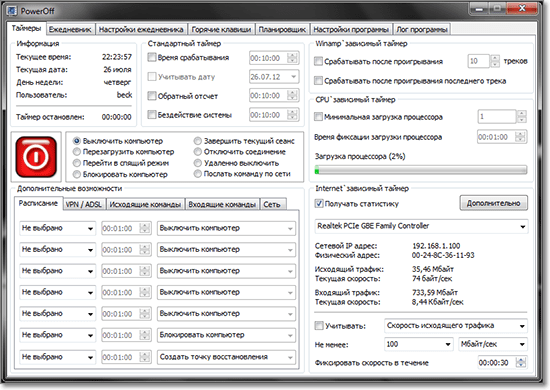
В отличие от таймера SM Timer , PowerOff имеет множество настроек, которые позволяют выключать компьютер не только через определенное время, а и по совершению каких-либо событий на компьютере или по заданному расписанию, например:
- выключать компьютер каждую пятницу в 18.00, а в среду выключать компьютер в 20.00
- выключать компьютер после проигрывания 10 песен в Winamp или после проигрывания последней в списке, — эта функция будет полезна тем, кто любит засыпать под музыку
Инструкция. Настройка таймера PowerOff
1. Скачайте таймер по этой ссылке .
2. Сохраните архив с таймером на компьютер.
3. Разархивируйте все файлы в папку, из которой в последующем вы будете запускать таймер. (см.картинку ниже)
4. После того как таймер скачали, сохранили и разархивировали, можно запускать таймер. (см.картинку ниже)
5. Для установки таймера, например через 2 часа (т.е ваш компьютер выключится через 2 часа, после запуска таймера), отмечаем пункт «Обратный отсчет» и «Выключить компьютер», и устанавливаем в таймере 2 часа. Теперь можно свернуть таймер. (см.картинку)
С остальными вариантами выключения компьютера проблем у вас не возникнет, таймер интуитивно понятный, ну а если необходимо добавить описание других функций, то пишите свои комментарии к статье.
Удачи.
PowerOff для Windows 7 – практичный таймер для компьютера, который поможет запланировать его отключение. Используя это простое приложение, можно выключить, перезагрузить, перевести ПК в гибернацию, спящий режим через или в указанное время. Помимо этого, доступно планирование таких событий, как завершение сеанса, отключение интернета, оправка команд на удаленную рабочую машину, ее выключение.
Среди дополнительных функций и возможностей этой программы следует выделить интеграцию с медиаплеерами, наличие встроенного ежедневника и планировщика. Поддерживается управление горячими клавишами, возможен запуск вместе с ОС. Рекомендуем скачать PowerOff для Windows 7 на русском языке без регистрации и смс с официального сайта.
Информация о программе- Лицензия: Бесплатная
- Разработчик: Koeniger
- Языки: русский, украинский, английский
- Устройства: пк, нетбук или ноутбук (Acer, ASUS, DELL, Lenovo, Samsung, Toshiba, HP, MSI)
- ОС: Windows 7 Максимальная, Домашняя Базовая, Начальная, Профессиональная, Корпоративн
Можно придумать десятки причин, почему вам может потребоваться отключение вашего ПК по расписанию. Плохо то, что ОС не обладает нужным функционалом, но не переживайте, вы всегда можете скачать PowerOff для Windows 10, и у вас появится возможность не только отключать ваше устройство по расписанию, но и перезагружать его, а также настраивать сценарии, в рамках которых компьютер должен отключиться.
Скачать PowerOff для выключения компьютера
Минус PowerOff в том, что программа не сможет также по расписанию включить ваше устройство. Это совершенно другой порядок ПО, но она сможет перезагрузить ваше устройство. Кроме того, если у вас есть удаленный доступ к ПК, программа также идеально подойдет для администрирования. PowerOff позволит вам:- Выключить компьютер в нужное время;
- Перезагрузить компьютер;
- Отключить Интернет;
- Остановить проигрывание музыки;
Как отключить компьютер по расписанию
Чтобы отключить компьютер по расписанию, вам нужно скачать специальную программу. В базовые возможности вашей ОС, возможность отключения в нужное время, не входит. Специальные программы смогут не только отключить ваш компьютер, но и перезагрузить его. Существуют также программы, которые могут отключать компьютер не по расписанию, а после выполнения кого-то действия, например, окончания загрузки файла и т.д. Одна из лучших программ подобного рода – PowerOff, она бесплатна и включает в себя все необходимые функции. Плюс к этому, вы сможете отключить или перезагрузить не только компьютер, но и программы, например,PowerOff - самая удобная shutdown программа. Если вам нужно выключить компьютер, то Poweroff сделает это безукоризненно. Можно выставить условия для начала выключения или перезагрузки. Если вам нужно уйти, а компьютер нужно выключить позже - можно указать время и программа сама корректно выключит его. А если время точно не известно (нужно отправить большой файл, или докачать фильм, или запущена перекодировка видео)? На этот случай в программе есть большое количество настроек и условий. Можно выключить \ перезагрузить комп, когда загрузка процессора упадет ниже указанного значения. Т.е. программа завершает работу - нагрузка на процессор падает и компьютер выключается. Можно в качестве условия указать скорость входящего или исходящего соединения. Самая приятное условие выключения - можно указать нужное количество мелодий и по окончанию музыки компьютер выключится сам. По функционалу PowerOff намного превосходит остальные компьютера. Удобный планировщик позволит автоматизировать повторяющиеся процессы и Вы никогда не забудете о них. В ежедневник можно вносить важные даты и дела, которые нужно сделать. Программа заранее напомнит о них.
Возможности и особенности таймера PowerOff:
- Точное автоматические отключение компьютера,
- Возможность выбирать условия для выключения,
- Имеется собственный ежедневник,
- Имеется функциональный планировщик задач,
- Возможность управлять приложением за счет горячих клавиш,
- Корректно работает в Windows 7, 8, Xp,
- Автоматический запуск программы сразу с включением ОС.
Программа полностью на русском языке, поэтому со скачиванием и установкой проблем не возникнет.



